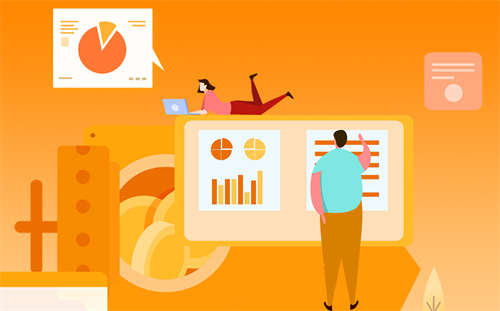系统文件损坏怎么修复?

方法1:使用系统自带的差错功能修复损坏的文件
通常系统都有自带的差错功能可以帮助我们修复损坏的文件,当发现文件损坏时,我们可以先进行如下操作:
在【此电脑】中找到损坏的磁盘,点击【属性】;
在属性中找到【工具】,并点击下方【检查】;
3.弹出窗口后,点击【扫描并修复驱动器】。
方法2:手动修复损坏的文件
如果使用差错功能仍无法完成文件的修复,对损坏文件进行修复还可以通过手动修复来完成,操作步骤如下:
在Microsoft中点击【文件】;
在菜单栏中选择【打开】,点击【浏览】;
3.找到要修复的文件,单击【打开】旁的倒三角,点击【打开并修复】即可。
方法3:禁用受保护的视图修复损坏的文件
有时文件无法打开是因为我们的文件受到保护而不能被打开,这时我们可以通过禁用受保护的视图来修复损坏的文件,操作方法如下:
在Microsoft中点击【文件】,在【更多】中找到【选项】;
2.在选项左侧窗口,点击【信任中心】,并单击右侧窗口【信任中心设置】;
3.点击左侧【受保护的视图】,将右侧三个选项都取消勾选,并点击【确定】即可。
方法4:添加新的受信任位置修复损坏的文件
如果采用上述方法仍无法修复损坏的文件,我们可以添加新的受信任位置来修复损坏的文件,可按以下方法进行操作:
打开Microsoft,点击【文件】,在信任中心中点击【信任中心设置】;
点击【受信任位置】,点击右侧【添加新位置】;
单击【预览】后,点击【同时信任此位置的子文件夹】,点击【确定】即可。
系统顽固文件无法删除怎么办?
方法一:提高权限删除
1、点击鼠标右键无法删除的文件,选择“属性”并进入。
2、选择安全选项卡,然后点击”编辑“按钮。
3、将“组或用户名”选择为管理员,然后点击确定。接着尝试下删除文件。
方法二:文件粉碎软件
如果你的电脑安装有360卫士,可以到功能大全找到”文件粉碎机“打开,然后选择无法删除的文件,点击一键粉碎。